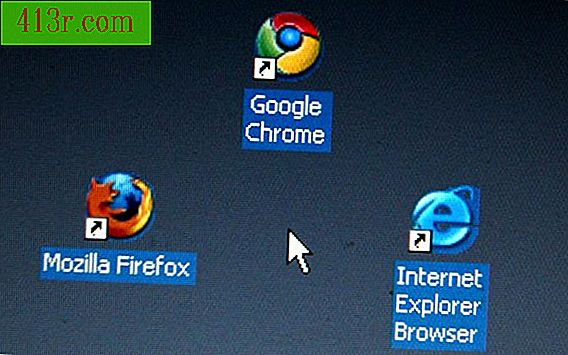Cum se creează o regulă pentru e-mailurile din Outlook într-un dosar

Pasul 1
Deschideți Outlook, faceți clic pe butonul "Start", apoi pe "Toate programele", "Microsoft Office" și "Microsoft Outlook". Programul începe pe ecran.
Pasul 2
Faceți clic pe "Instrumente", apoi pe "Reguli și alerte" pentru a afișa caseta de dialog Reguli și alerte.
Pasul 3
Faceți clic pe "Regulă nouă" situată în colțul din stânga sus al casetei de dialog pentru a porni expertul de reguli.
Pasul 4
Selectați opțiunea "Începeți de la o regulă necompletată", alegeți dacă doriți să aplicați regula mesajelor când sosesc în căsuța de e-mail sau atunci când sunt trimise, apoi faceți clic pe "Next".
Pasul 5
Selectați condițiile pentru ca sistemul să vă verifice e-mailurile. Puteți alege dintr-o varietate de condiții, inclusiv alegerea de a muta e-mailuri cu anumite cuvinte din subiect sau de la un anumit individ sau trimis într-o anumită listă de distribuție.
Pasul 6
Faceți clic pe starea albastră subliniată din partea de jos a ferestrei Expert reguli și specificați cuvintele exacte, grupurile sau persoanele pe care sistemul trebuie să le țină cont atunci când revizuiți e-mailurile.
Pasul 7
Bifați caseta "Mutare într-un dosar specificat" din lista de acțiuni.
Pasul 8
Faceți clic pe cuvântul "specificat" subliniat în albastru, în partea de jos a ferestrei Expert reguli.
Pasul 9
Accesați locația folderului pe care doriți să mutați mesajele de e-mail, evidențiați-l și selectați-l făcând clic pe "OK". Faceți clic pe "Următorul" pentru a continua.
Pasul 10
Alegeți dacă există excepții de la regulă, dați clic pe "Următorul".
Pasul 11
Bifați caseta "Activați regula". De asemenea, puteți să bifați caseta "Executați această regulă acum în mesajele din Inbox", dacă doriți. Dați clic pe "Finalizați". Acum e-mailurile Outlook care se adaptează condițiilor specificate în dosarul pe care l-ați ales sunt mutate automat.